Tutorial Bluehost Website Builder: Cum să creați un site web folosindu-l (2022)
Publicat: 2021-06-17Dacă doriți să faceți un site web, dar nu aveți idee de unde să începeți, tutorialul nostru Bluehost Website Builder vă va duce de la zero până la un site web funcțional.
Bluehost Website Builder este o nouă ofertă de la Bluehost care vă permite să utilizați o interfață vizuală, drag-and-drop pentru a construi un site web personalizat bazat pe WordPress.
Unul dintre punctele sale forte este prietenia pentru începători. Pe baza unui cuvânt cheie pe care îl furnizați, Bluehost Website Builder va genera automat un site pentru dvs. – tot ce trebuie să faceți este să-l personalizați pentru a se potrivi nevoilor dumneavoastră. Cel mai bine, veți putea face acest lucru folosind o interfață complet personalizată, deși puteți accesa în continuare tabloul de bord tradițional WordPress dacă este necesar.
Continuați să citiți tutorialul nostru Bluehost Website Builder pentru a fi în funcțiune cu propriul dvs. site în cel mai scurt timp...
Cum funcționează Bluehost Website Builder?
Când vine vorba de constructori de site-uri web, Bluehost Website Builder este puțin unic. În loc să ofere propriul sistem proprietar ca alți constructori de site-uri web, cum ar fi Wix sau Squarespace, Bluehost Website Builder este construit pe baza popularului software open-source WordPress.
În trecut, Bluehost a lansat un constructor proprietar numit Bluehost Builder. Cu toate acestea, de atunci au retras vechiul Bluehost Builder în favoarea noului Bluehost Website Builder bazat pe WordPress.
Avantajul abordării WordPress Bluehost este că obțineți simplitatea unui constructor de site-uri web, în timp ce puteți accesa flexibilitatea WordPress dacă aveți nevoie.
Când vă creați site-ul, veți putea lucra într-o interfață 100% personalizată. Dar apoi vă puteți conecta oricând la tabloul de bord de administrare WordPress pentru a face alte modificări.
Dacă doriți să aflați mai multe înainte de a începe tutorialul nostru Bluehost Website Builder, puteți urmări acest videoclip promoțional de la Bluehost:
Tutorial Bluehost Website Builder: Ghid pas cu pas pentru a crea un site web
Ești gata să începi? Să cercetăm tutorialul nostru pas cu pas Bluehost Website Builder pentru a vă ajuta să începeți.
Iată o privire la nivel înalt asupra procesului:
- Cumpărați găzduire de la Bluehost dacă nu ați făcut-o deja.
- Creați un site nou și lansați Bluehost Website Builder.
- Introduceți detaliile de pornire rapidă pentru a genera designul de bază al site-ului dvs.
- Personalizați-vă site-ul folosind interfața completă a constructorului.
- Adăugați pagini noi dacă este necesar.
- Explorați alte setări.
- Accesați tabloul de bord complet WordPress dacă este necesar.
Să pătrundem…
1. Cumpărați găzduire de la Bluehost
Din nou, Bluehost Website Builder nu este un produs separat. În schimb, este ceva pe care îl puteți folosi cu planurile obișnuite de găzduire web WordPress ale Bluehost.
Deci, înainte de a putea începe să utilizați Bluehost Website Builder, trebuie să achiziționați găzduire de la Bluehost. Dacă aveți deja găzduire de la Bluehost, puteți trece la pasul următor .
Puteți folosi orice plan de găzduire WordPress, chiar și cel mai ieftin. Dacă nu sunteți sigur pe care să alegeți, vă explicăm aici planurile de prețuri Bluehost. Planul de bază va fi bine dacă aveți un singur site, în timp ce s-ar putea să doriți Plus sau Choice Plus dacă aveți mai multe site-uri web, deoarece vă permit să creați site-uri nelimitate:
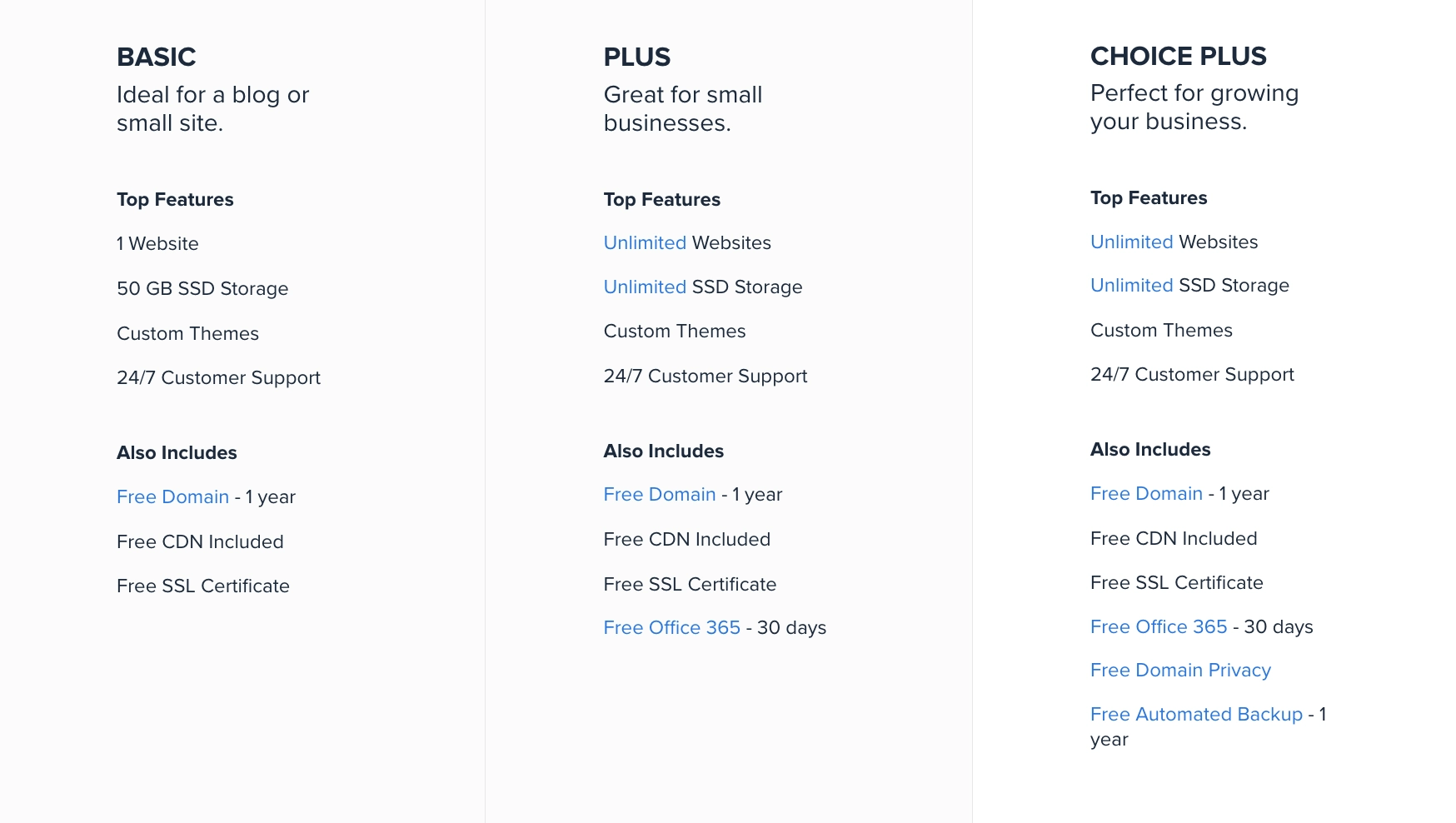
Odată ce ați făcut alegerea, urmați ghidul pentru a alege un nume de domeniu pentru site-ul dvs. ( obțineți unul gratuit ) și creați-vă contul Bluehost.
2. Lansați Bluehost Website Builder
Odată ce ați achiziționat găzduirea site-ului dvs. Bluehost, trebuie să adăugați un nou site la contul dvs. de găzduire. Pentru a vă ajuta să faceți acest lucru, Bluehost vă oferă un expert de configurare la îndemână.
Bluehost se poate lansa automat la prima conectare. Dacă nu se întâmplă, puteți oricând să accesați zona Site-urile mele din tabloul de bord Bluehost și să faceți clic pe opțiunea Adăugați site sau Creați site nou :
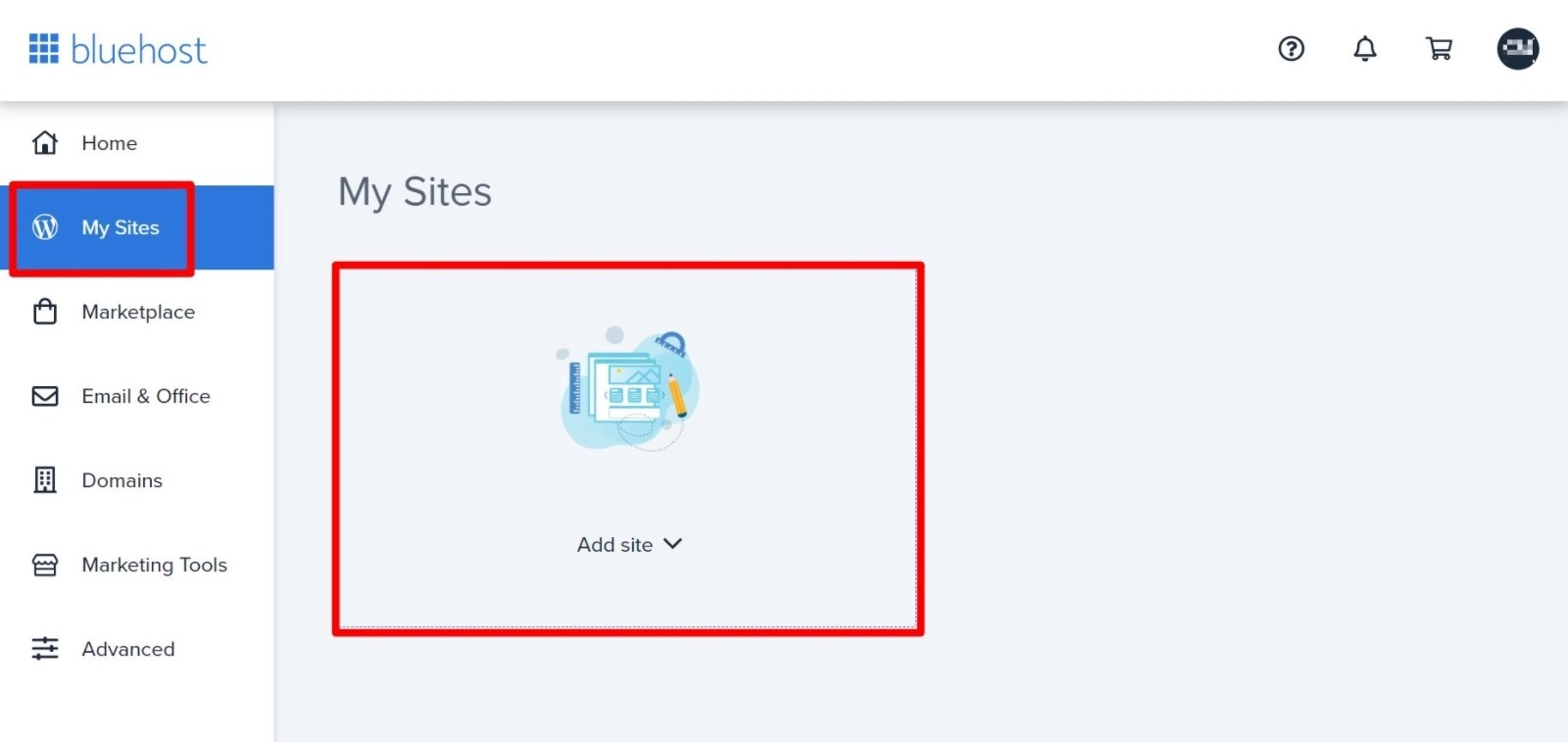
Odată ce faci asta, vei vedea o alegere între a crea o instalare „obișnuită” WordPress sau a folosi Bluehost Website Builder.
Evident, veți dori să alegeți opțiunea de a începe construirea cu Bluehost Website Builder:
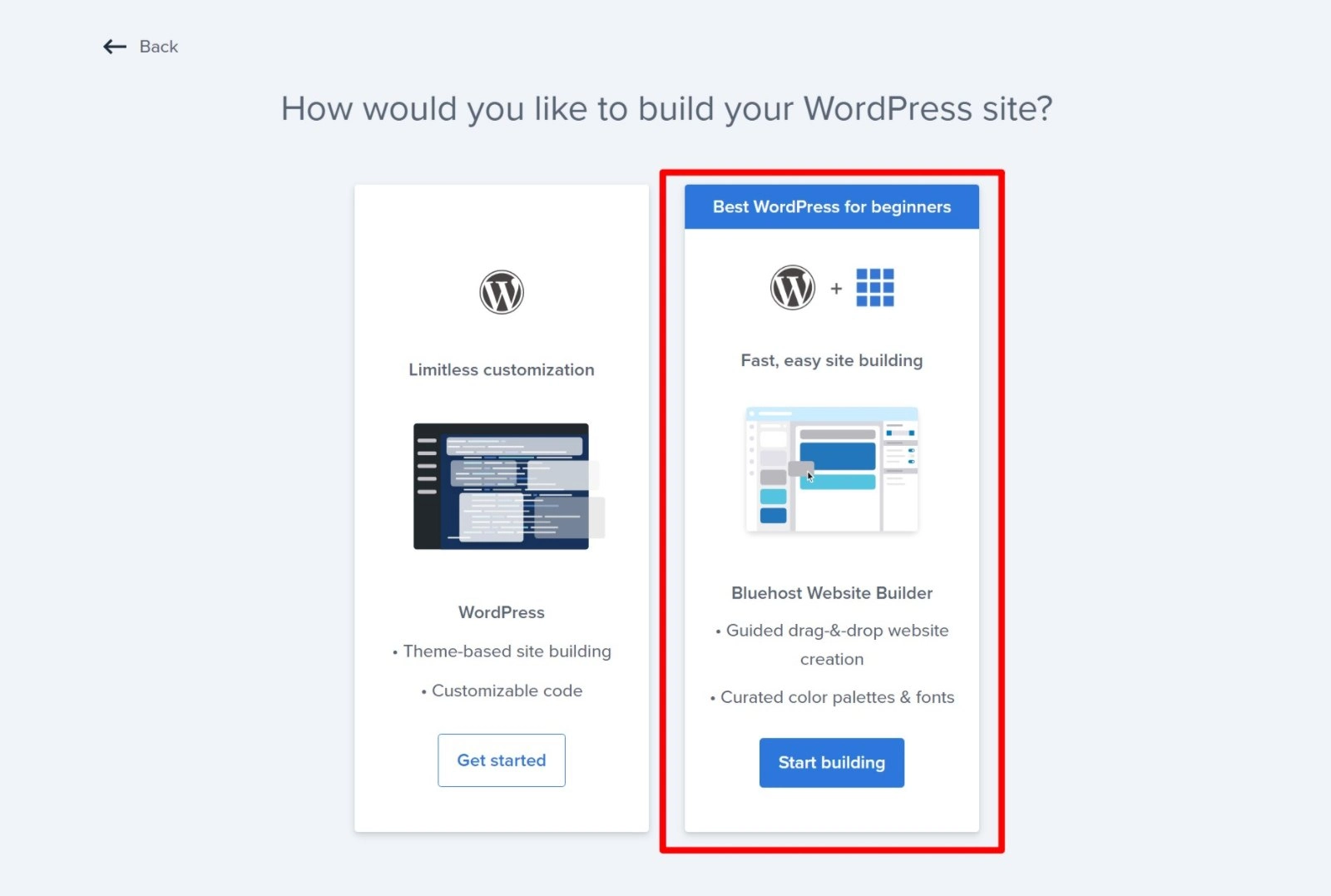
Veți alege apoi numele de domeniu pe care doriți să-l utilizați pentru acest site – acesta ar trebui să fie numele de domeniu gratuit pe care Bluehost vi l-a dat când v-ați înscris:
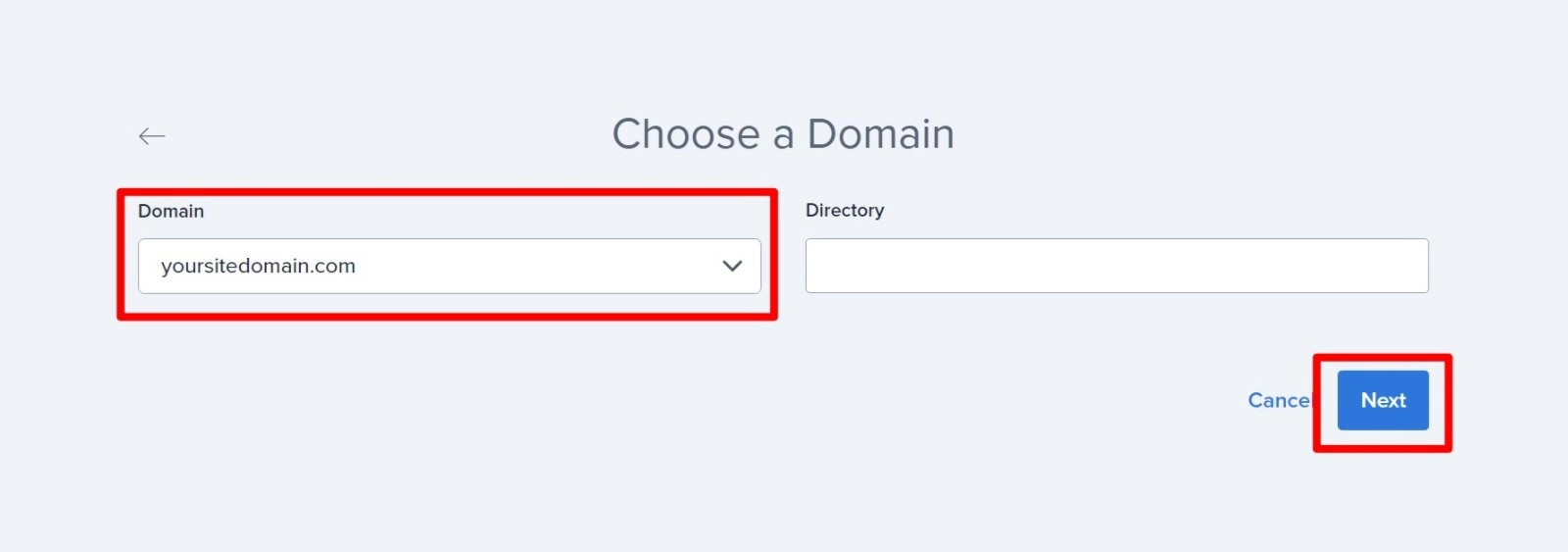
3. Introduceți informațiile de pornire rapidă Bluehost Website Builder
Acum, Bluehost vă va solicita să introduceți câteva informații despre site-ul dvs. Răspunsurile dvs. vor ajuta Bluehost să configureze designul de bază, aspectul și conținutul site-ului dvs. ( pe care îl veți putea edita complet, desigur ).
Puteți alege unul dintre cuvintele cheie prestabilite sau puteți introduce un cuvânt cheie legat de site-ul dvs. Pentru acest exemplu, vom crea un site web pentru un restaurant, așa că vom căuta acel cuvânt cheie.
Odată ce alegeți cuvântul cheie, Bluehost Website Builder va actualiza automat previzualizarea pe baza cuvântului dvs. cheie:
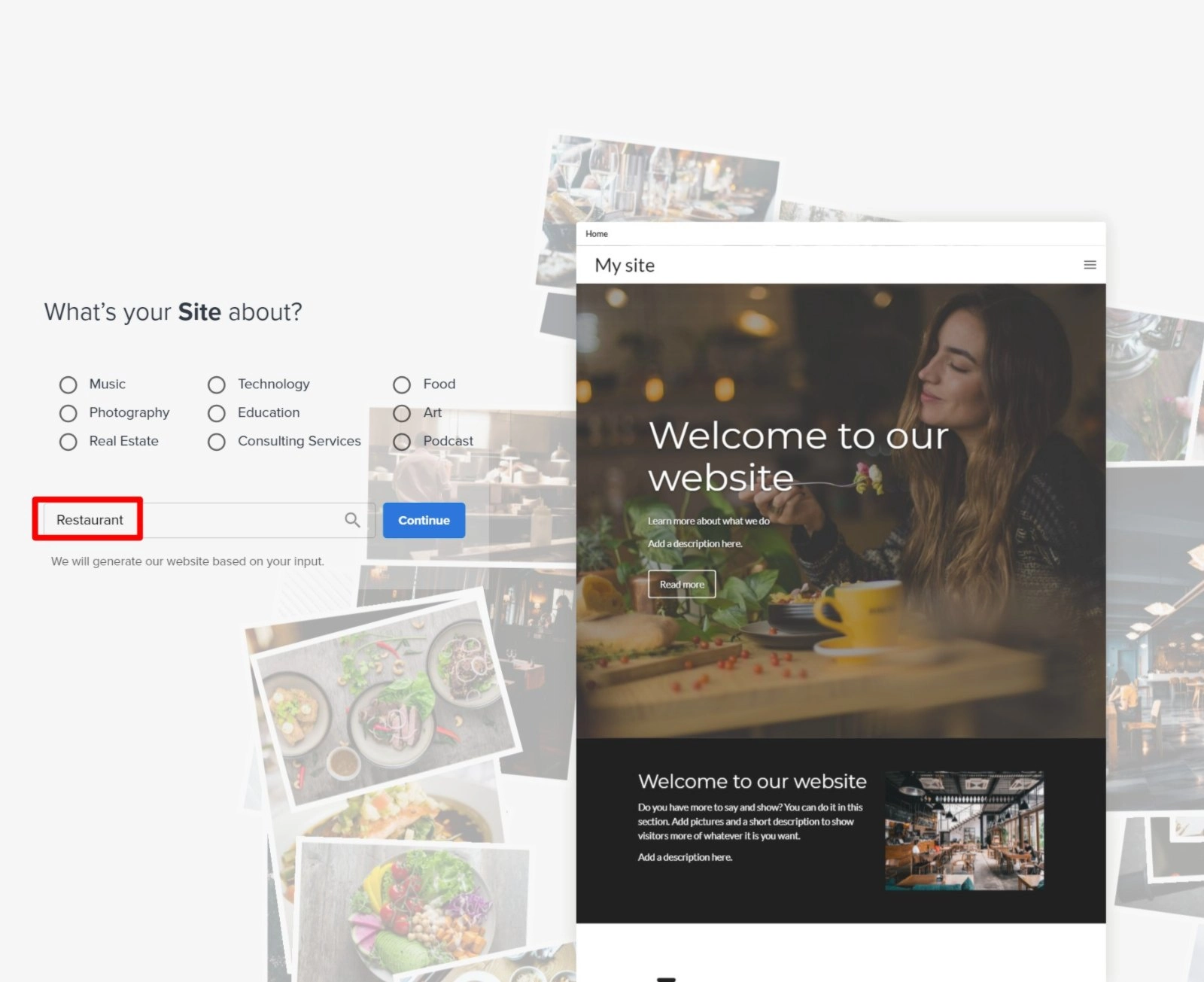
Apoi, faceți clic pe Continuare .
Acum, vi se va solicita să introduceți câteva detalii de bază, începând cu numele site-ului dvs.:
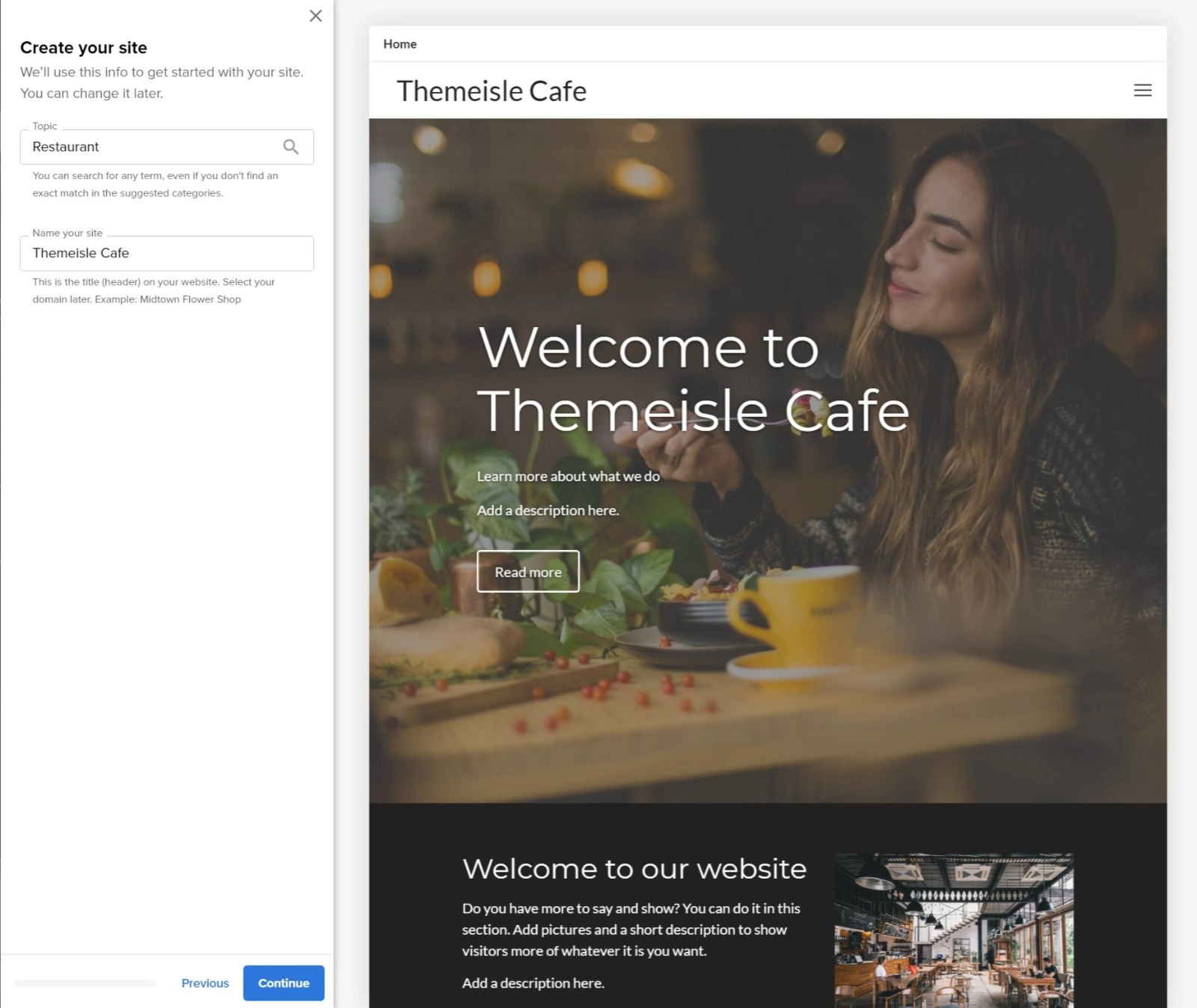
Utilizați butonul Continuare pentru a trece la pasul următor.
Nu vă vom arăta o captură de ecran a fiecărui pas, dar în timpul acestui proces veți:
- Alegeți imaginea de copertă prezentată . Puteți încărca propria imagine sau puteți alege una dintre fotografiile de stoc gratuite. De asemenea, puteți găsi mai multe surse de fotografii gratuite în această postare.
- Adăugați logo-ul dvs. Puteți folosi un creator de logo-uri (cum ar fi Themeisle Logo Maker gratuit) sau puteți plăti un profesionist pentru a proiecta un logo.
- Alegeți perechi de fonturi . Deja împerechează fonturi care funcționează bine împreună - trebuie doar să alegeți perechea care vă place cel mai mult.
- Alege culorile site-ului . Ca și în cazul fonturilor, Bluehost Website Builder va sugera automat palete de culori unificate care funcționează bine împreună - iată câteva sugestii pentru alegerea culorilor site-ului.
- Selectați stilul dvs. de navigare . Puteți configura meniul de navigare de sus pe care vizitatorii îl vor folosi pentru a vă deplasa pe site.
- Adăugați informații de contact . Puteți adăuga informațiile de contact care vor apărea în subsolul site-ului dvs.
Odată ce ajungeți la final, puteți da clic pe Terminare pentru a salva toate opțiunile:

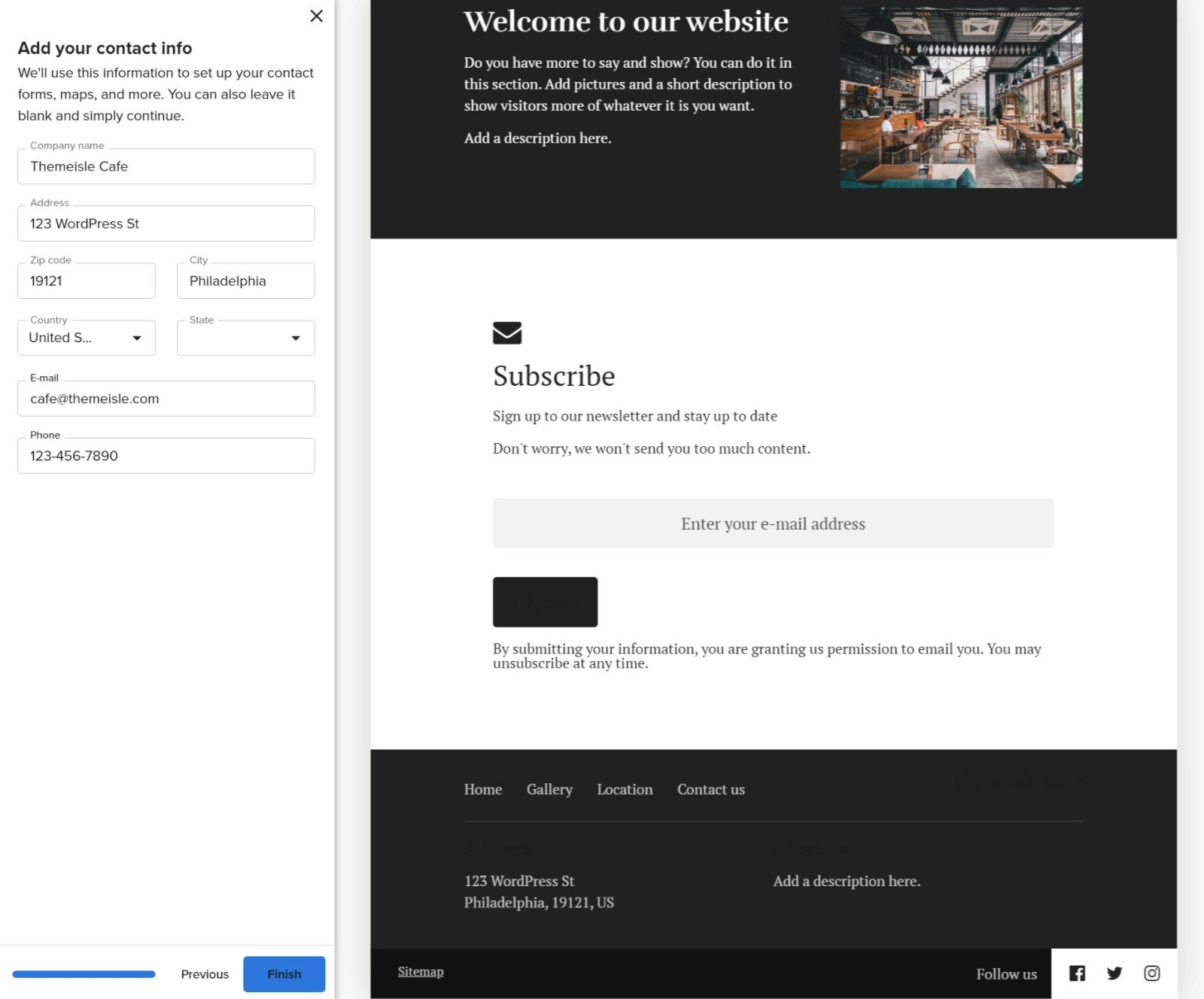
Acum, Bluehost vă va crea site-ul pe baza alegerilor dvs.
4. Personalizați-vă în continuare site-ul utilizând interfața completă
În acest moment al tutorialului nostru Bluehost Website Builder, ar trebui să aveți un site web de bază funcțional. Acum, Bluehost vă va lansa în interfața completă a constructorului de site-uri web, unde puteți accesa mai multe opțiuni granulare pentru a vă controla site-ul.
Iată cum arată:
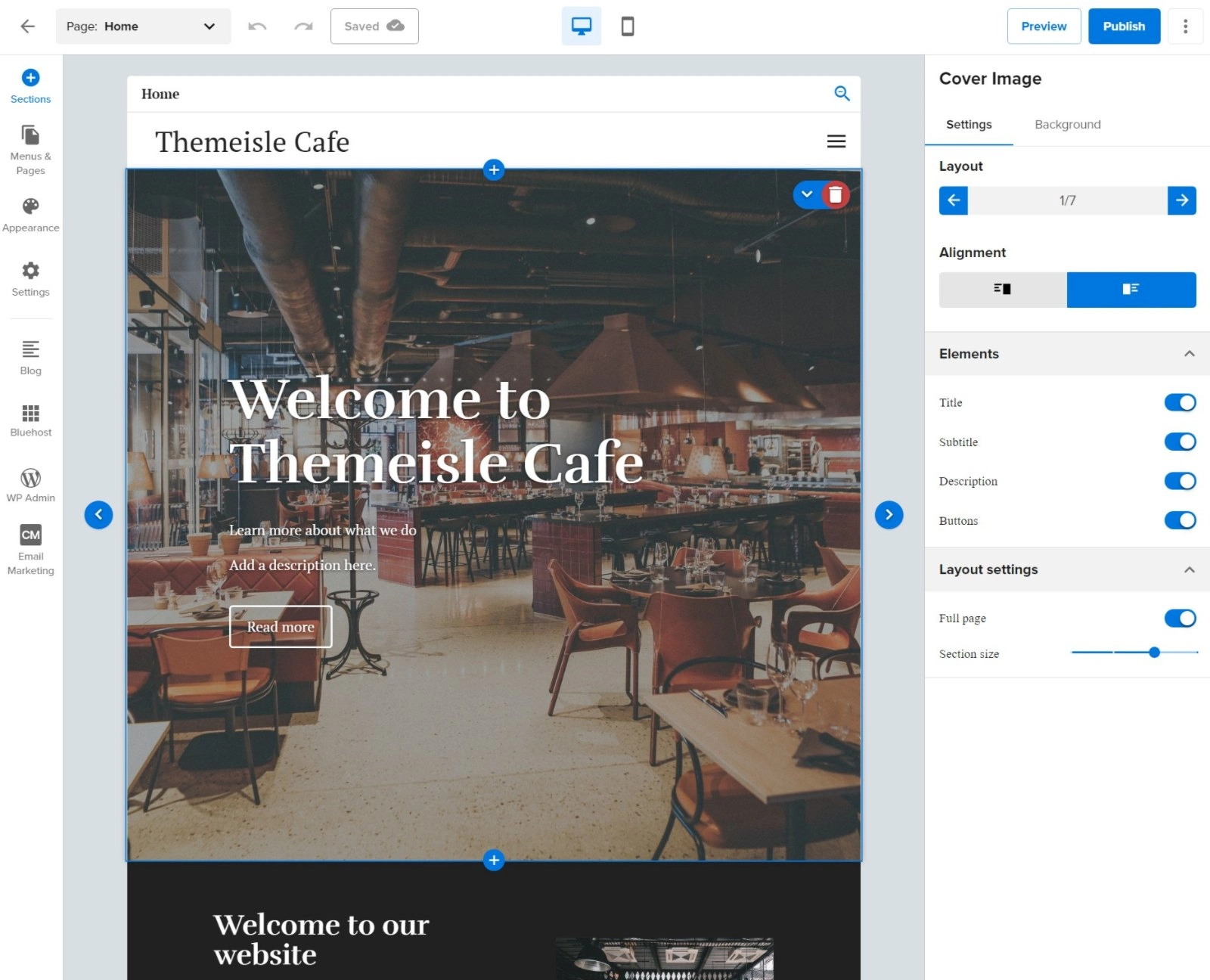
Pentru a personaliza conținutul de pe site-ul dvs., cum ar fi textul, puteți doar să faceți clic pe previzualizarea live și să tastați:
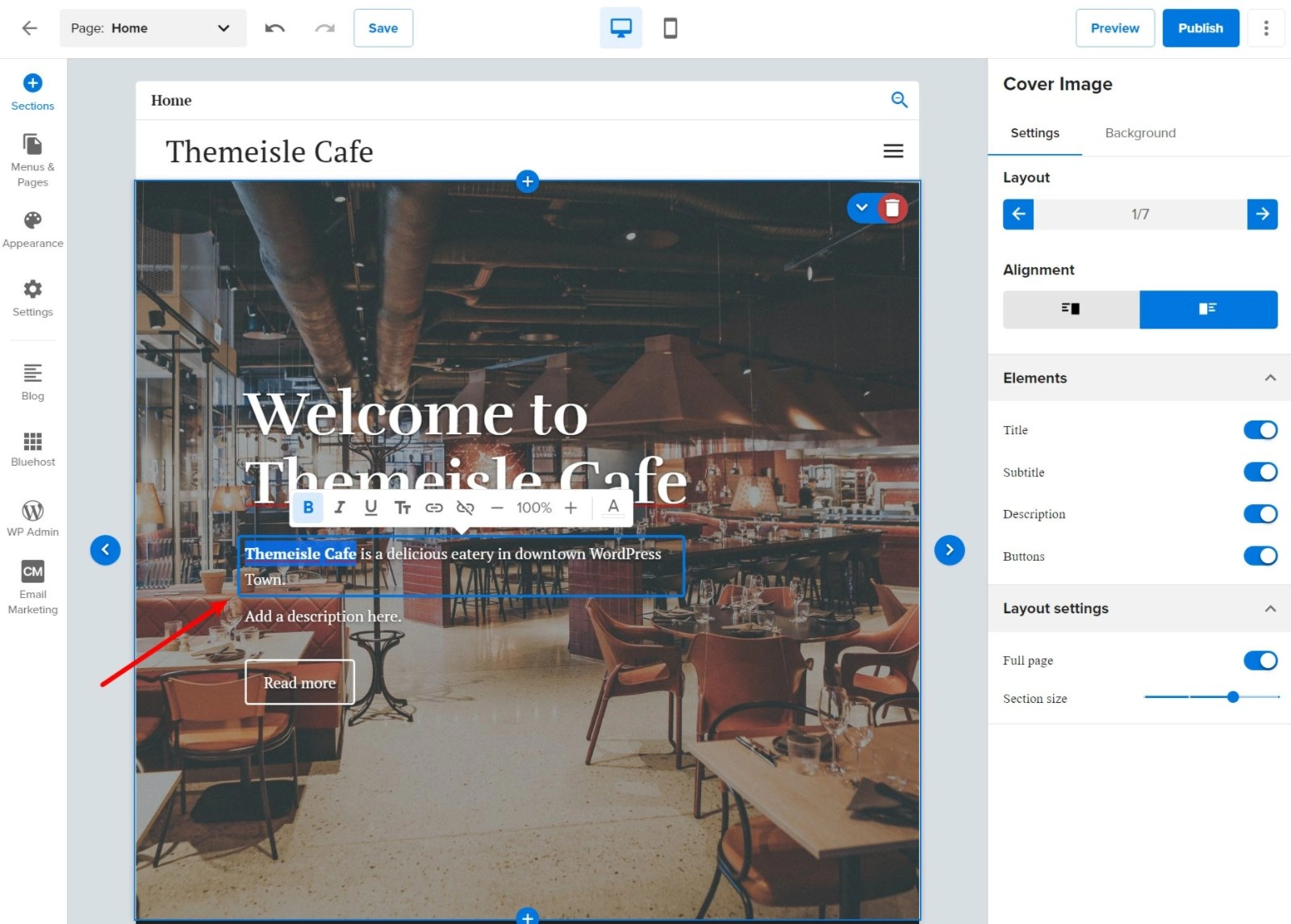
Pentru alte setări, puteți utiliza opțiunile din bara laterală.
Bluehost Website Builder funcționează pe principiul „secțiunilor”. Fiecare parte a conținutului tău este o secțiune separată. Puteți crea aspectul paginii dvs. adunând diferite secțiuni precum Lego.
De exemplu, secțiunea „imagine de copertă” este secțiunea din partea de sus care include textul mare „Bine ați venit la Themeisle Cafe”.
Dacă ați derulat mai jos și ați făcut clic pe secțiunea „Abonare”, bara laterală ar afișa opțiuni pentru a vă permite să personalizați acea secțiune specifică:
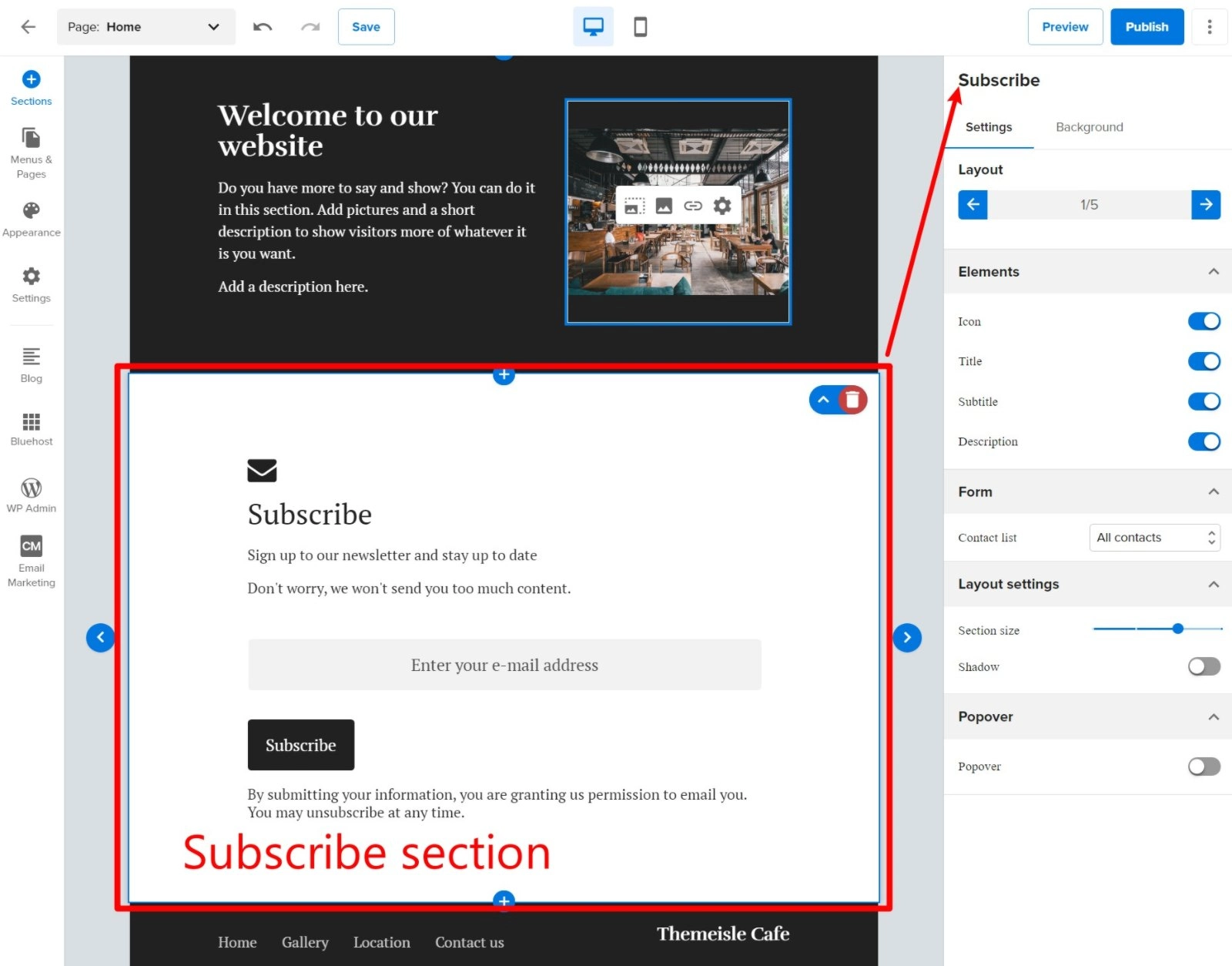
De asemenea, puteți face clic pe pictogramele plus pentru a adăuga noi secțiuni la pagina dvs. dacă doriți să afișați mai multe informații. Puteți alege dintr-o mulțime de secțiuni diferite, după cum este necesar:
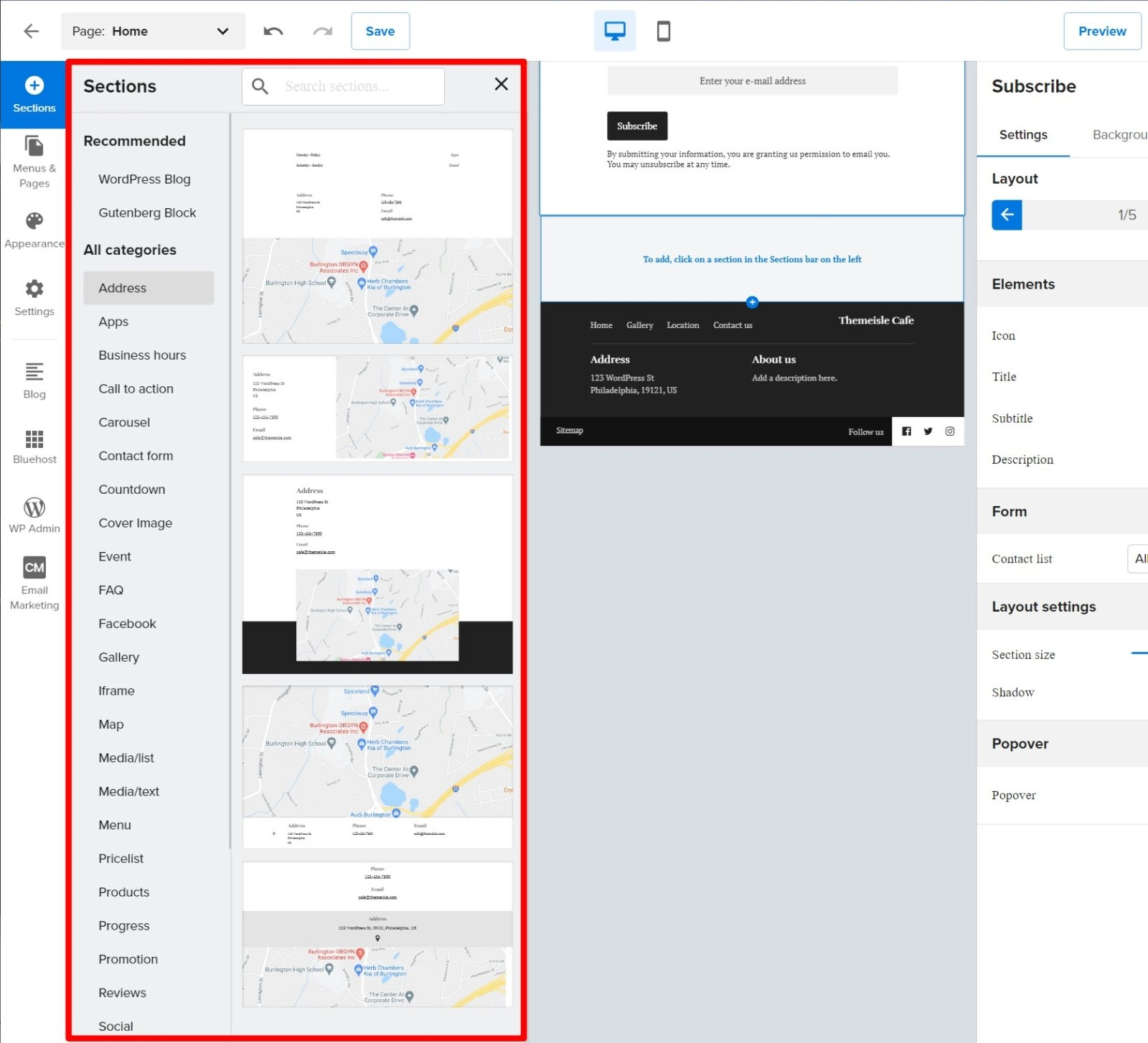
5. Adăugați pagini noi dacă este necesar
Bluehost Website Builder va crea automat pagini de bază pentru site-ul dvs. pe baza nișei selectate. De exemplu, veți avea pagini pentru „Locație” și „Contactați-ne”.
Dacă doriți să adăugați mai multe pagini, puteți accesa secțiunea Meniuri și pagini și faceți clic pe Pagina nouă :
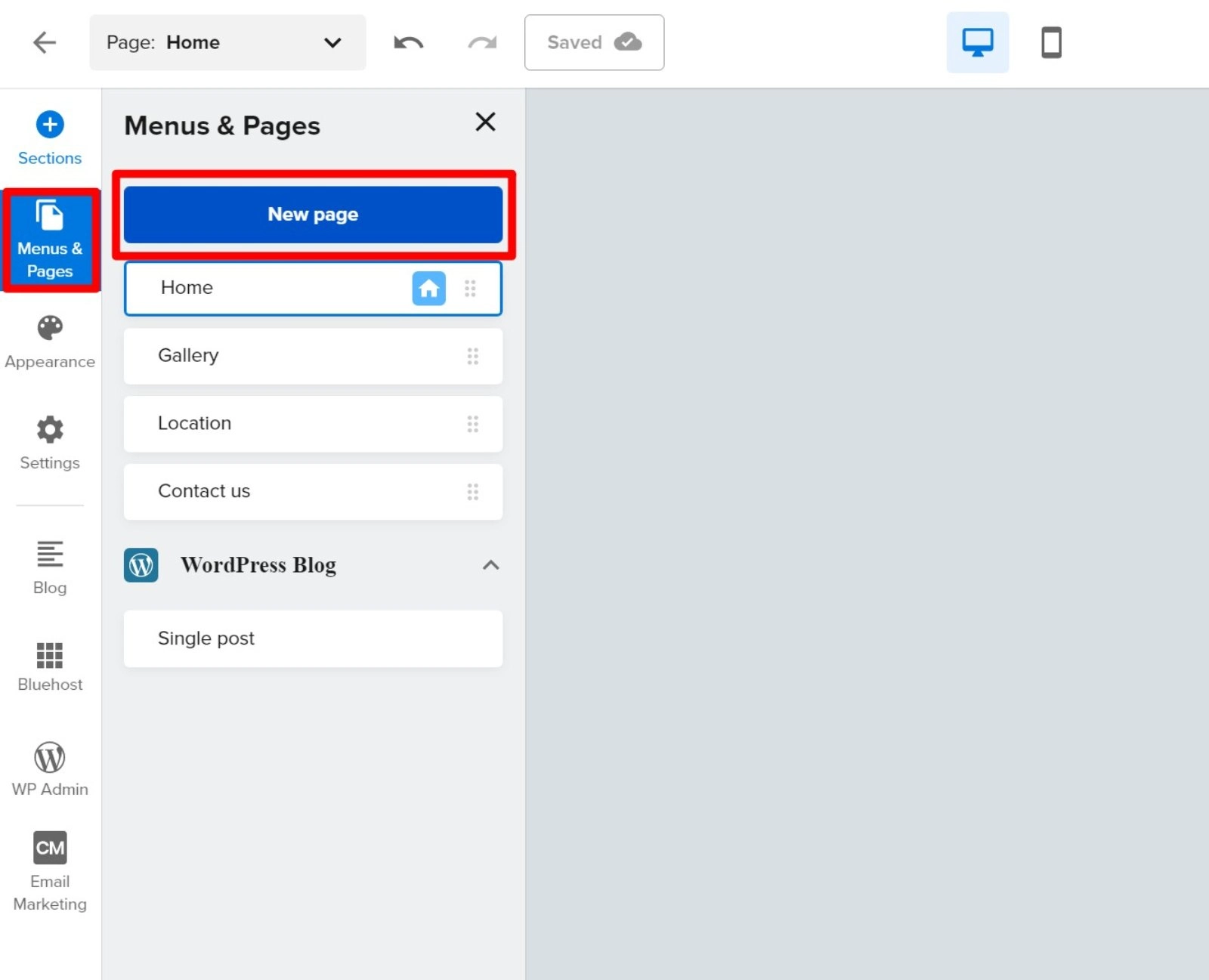
Sau, puteți, de asemenea, să faceți clic pe una dintre paginile existente pentru a-i personaliza conținutul.
Când adăugați o pagină nouă, veți putea alege dintre șabloanele de pagină prestabilite sau veți putea începe de la zero. Apoi, veți putea să vă proiectați pagina folosind secțiuni, așa cum v-am arătat mai sus:
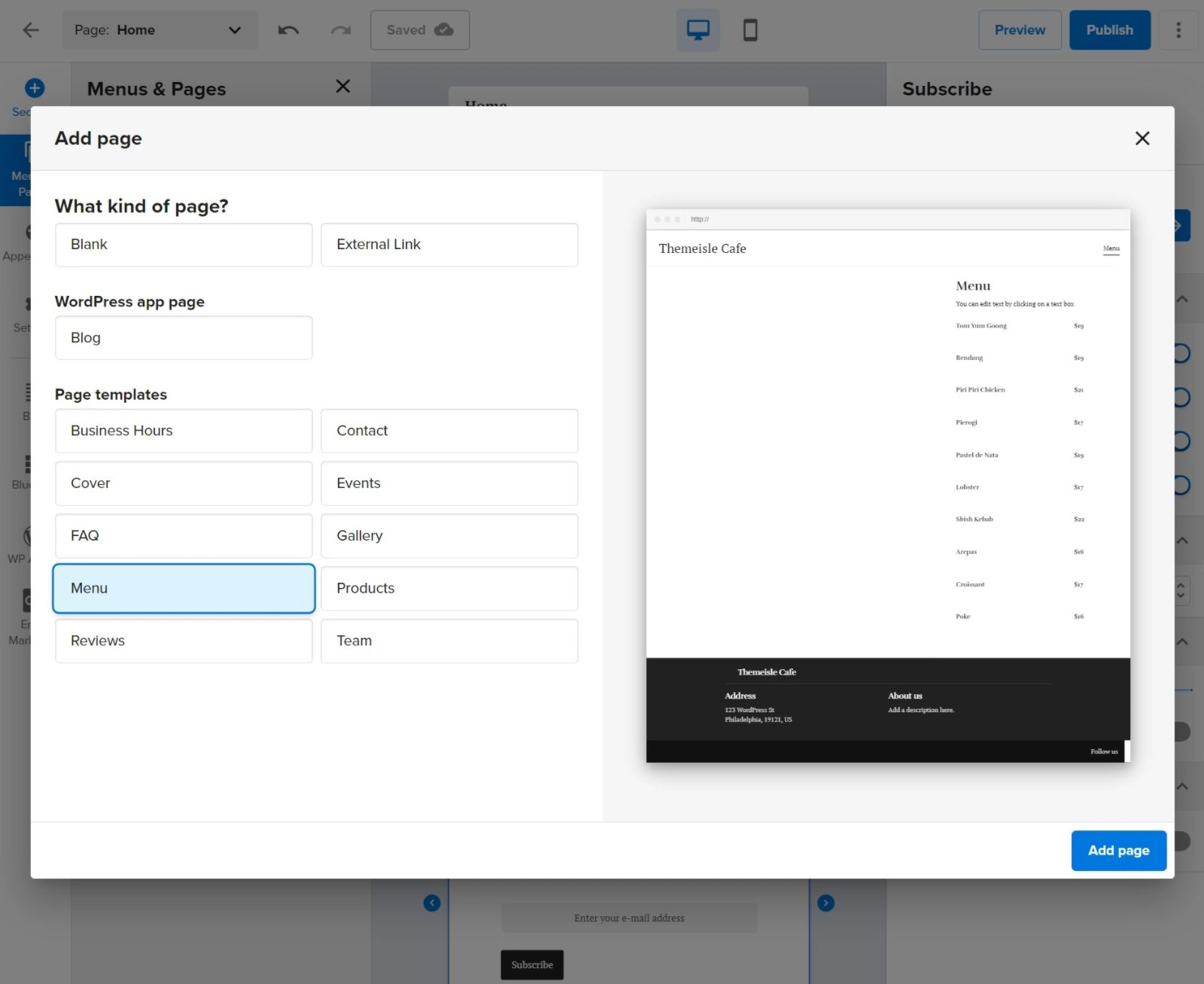
Dacă doriți să adăugați un blog, puteți selecta și opțiunea Blog din bara laterală.
6. Explorați alte opțiuni Bluehost Website Builder
Există o mulțime de opțiuni diferite în interfața completă, așa că nu vă putem arăta fiecare opțiune în tutorialul nostru Bluehost Website Builder.
Cu toate acestea, vă încurajăm în continuare să explorați interfața pentru a vedea dacă ar putea exista setări suplimentare care vă sunt utile. Bluehost Website Builder oferă o previzualizare vizuală în timp real, astfel încât veți vedea orice modificări imediat ce le faceți.
De asemenea, puteți anula/reface cu ușurință acțiuni folosind meniul din partea de sus, astfel încât să puteți anula întotdeauna modificările dacă faceți o greșeală.
7. Deschideți tabloul de bord WordPress pentru mai multă personalizare
După cum am menționat mai devreme, unul dintre lucrurile frumoase despre Bluehost Website Builder este că se bazează pe WordPress. Aceasta înseamnă că, dacă doriți vreodată mai multă flexibilitate, puteți deschide oricând tabloul de bord complet WordPress.
Puteți face acest lucru făcând clic pe opțiunea WP Admin din Bluehost Website Builder:
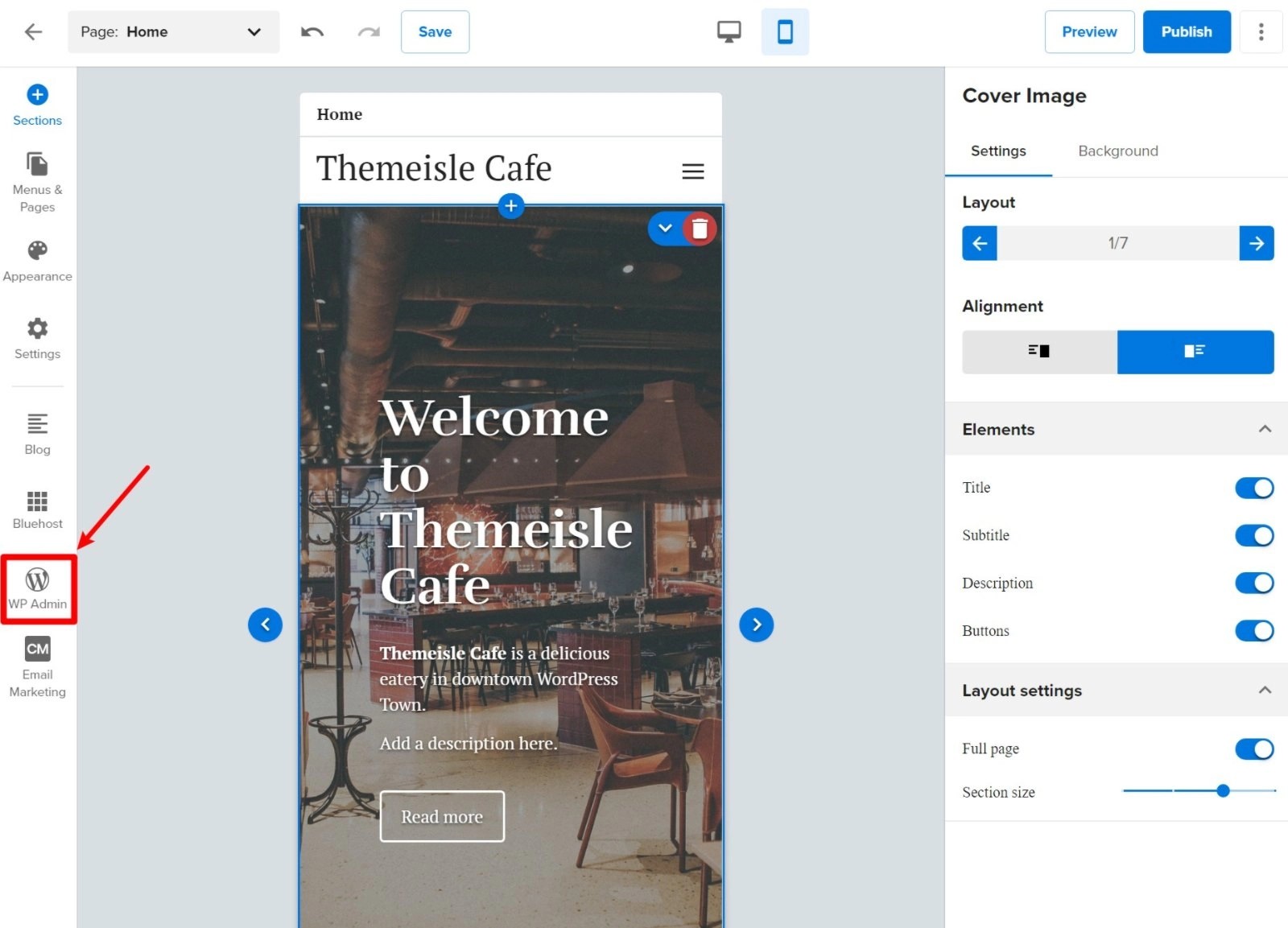
Apoi, veți fi în tabloul de bord obișnuit WordPress – arată cam așa:
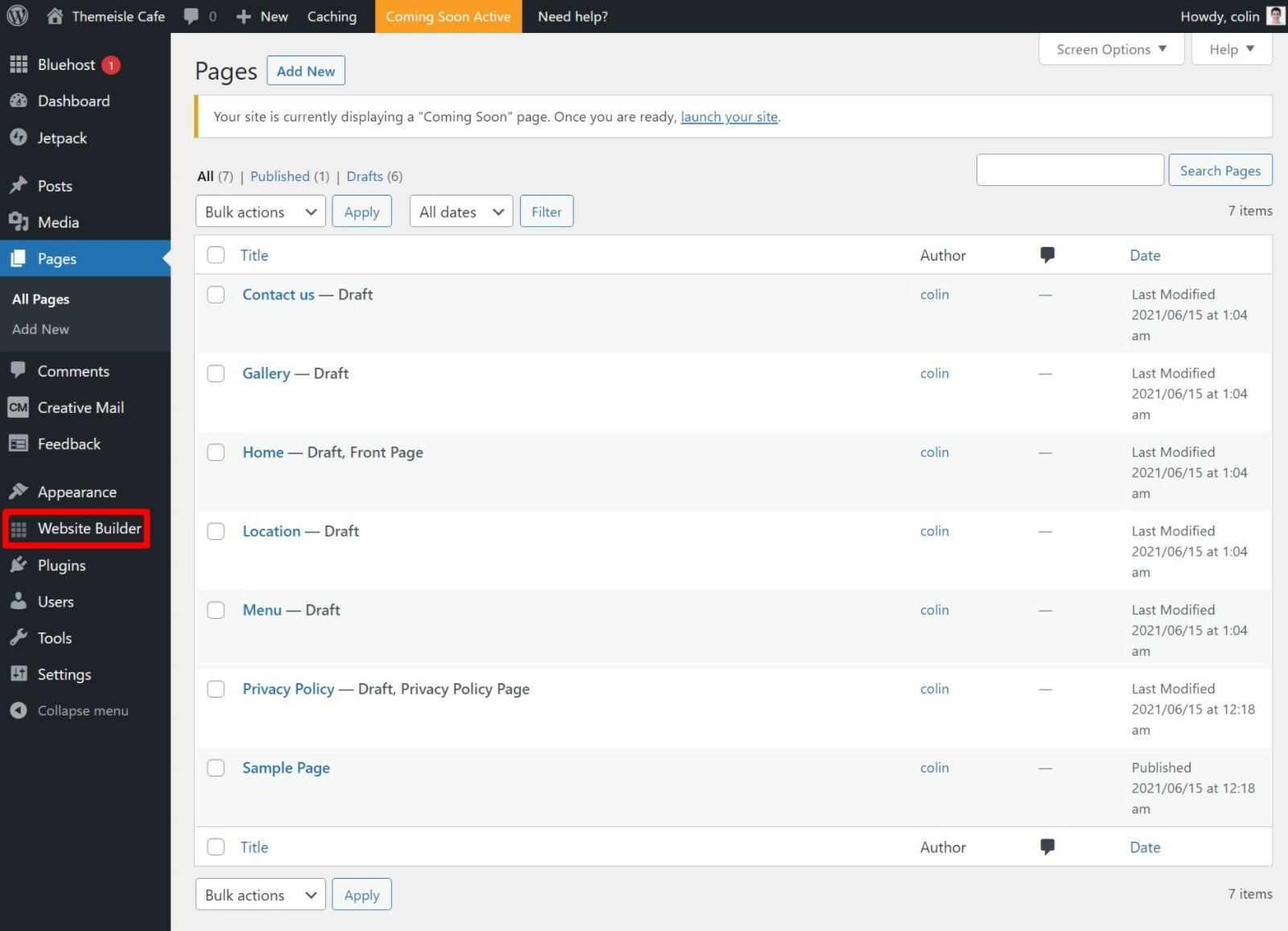
Puteți oricând să reveniți la generatorul complet de site-uri făcând clic pe linkul Generator de site -uri din tabloul de bord WordPress ( evidențiat mai sus ).
Notă secundară – dacă vă întrebați cum se integrează Bluehost Website Builder cu WordPress, din punct de vedere tehnic este doar o temă. Deci – veți dori să evitați schimbarea temei în tabloul de bord, deoarece acest lucru va face ca generatorul de site-uri web să nu mai funcționeze până când veți reactiva tema generatorului de site-uri web.
Începeți cu Bluehost Website Builder astăzi
Bluehost Website Builder oferă o modalitate prietenoasă pentru începători de a crea un site web. Lucrul frumos despre acesta, în comparație cu alți constructori de site-uri web, este că încă se bazează pe WordPress, ceea ce înseamnă că obțineți flexibilitatea software-ului WordPress cu simplitatea unui constructor de site-uri web.
Bluehost Website Builder este disponibil pe oricare dintre planurile de găzduire WordPress Bluehost, astfel încât să puteți începe pentru doar câțiva dolari pe lună.
Pentru a începe, cumpărați găzduire Bluehost astăzi, alegeți Bluehost Website Builder când adăugați site-ul și urmați acest tutorial pentru a vă lansa site-ul.
Mai aveți întrebări despre tutorialul nostru Bluehost Website Builder? Spune-ne în comentarii!
Ghid gratuit
5 sfaturi esențiale pentru a accelera
Site-ul dvs. WordPress
Reduceți timpul de încărcare chiar și cu 50-80%
doar urmând sfaturi simple.
Descărcați ghidul gratuit* Această postare conține linkuri afiliate, ceea ce înseamnă că dacă dați clic pe unul dintre linkurile de produs și apoi cumpărați produsul, vom primi un comision. Nu vă faceți griji însă, veți plăti în continuare suma standard, astfel încât să nu aveți niciun cost din partea dvs.
